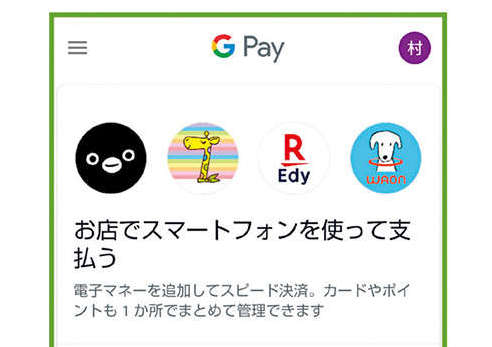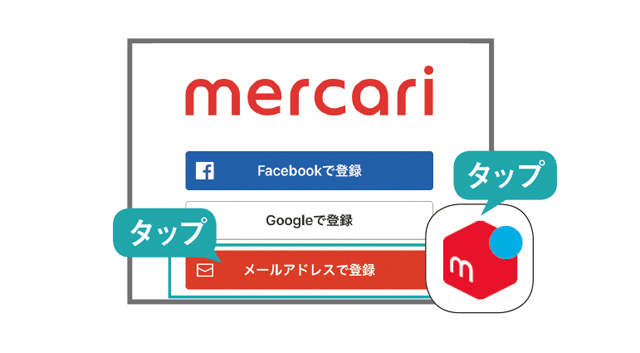スマートフォンを便利に使いこなせていますか? 大人女性や、大人女性の親の世代では、まだまだ「スマホが苦手」という人も少なくないと思います。そこで今回は、20年にわたって携帯電話業界を取材し続けているジャーナリストの村元正剛さんに、「指紋を登録したのに、なかなかロックが解除できない」について教えていただきました。
 なにこれ? どうするの?
なにこれ? どうするの?
【今月の相談】
Q.指紋を登録したのに、なかなかロックが解除されない!

A.複数の指紋を登録したり、ときどき登録し直したりしてみましょう
スマホ(※1)は、自分で決めた暗証番号(パスコード)でロックをかけることでより安全に使うことができます。
ほとんどの機種には、その入力を省き、素早くロックを解除できる「指紋認証」または「顔認証」の機能があります。
Androidでは指紋認証が使えて、一部の機種は顔認証も使えます。
iPhone は「Face ID(フ ェイスアイディー)」という顔認証が使える機種が多いですが、「Touch ID(タッチアイディー)」という指紋認証が使える機種もあります。
設定したのにロック解除に失敗したり、時間がかかったりする場合は、もう一度、設定をやり直してみましょう。
指紋認証は複数の指の指紋を登録できますが、同じ指の指紋を複数回登録することで認証されやすくなる場合があります。
iPhoneの顔認証はマスクを着けたままでもロックを解除できるようにしておくと便利です。
※1 スマホは大きく分けて、iPhoneとAndroidの2種類があります。Androidは、京セラ、サムスン、シャープ、ソニー、FCNTなど、多くのメーカーが製造しています。
タップとは、画面上の記号や項目を指先で軽く1回たたく基本操作です。
操作手順の説明に用いている画面は例です。
機種によって表示される画面が異なる場合があります。
指紋を登録する
ここではAndroidスマホで設定する例を紹介します。
【Android】
(1)ホーム画面の「設定」をタップして、「セキュリティ」を選択します。
iPhoneでは「設定」→「Touch IDとパスコード」に進んで設定しましょう。
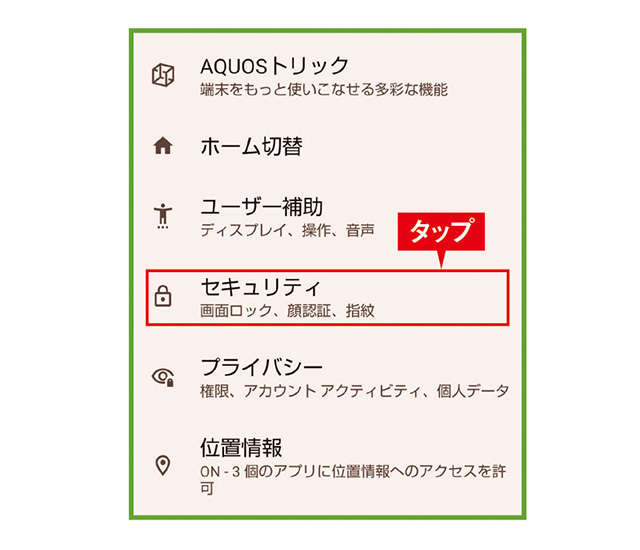 (2)次に「指紋」をタップ。
(2)次に「指紋」をタップ。
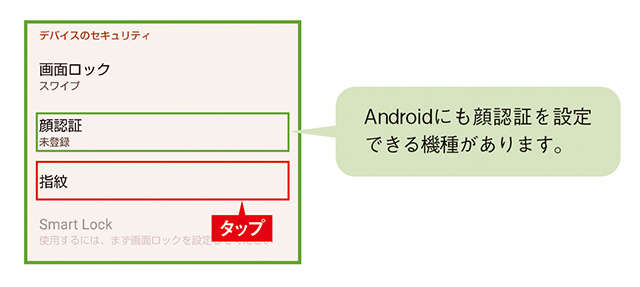
(3)指紋でロックを解除できない場合の予備の解除方法を選択します。
ここでは「指紋+PIN(※3)【4桁以上の数字】」を選択しました。すでに、PINを設定している場合は、新たに設定する必要はありません。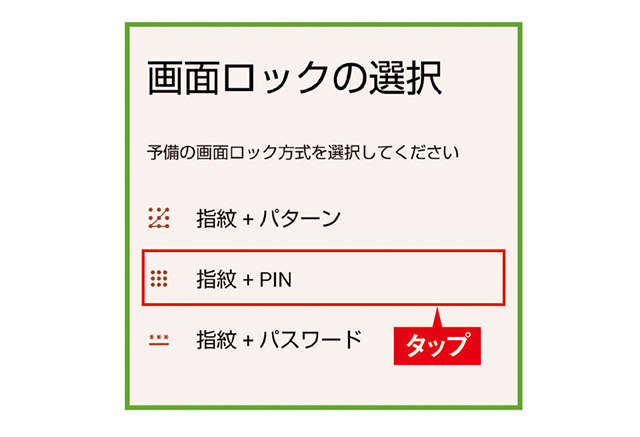
(4)画面の案内に従って、PINまたは、その他のロック解除方法を設定しましょう。
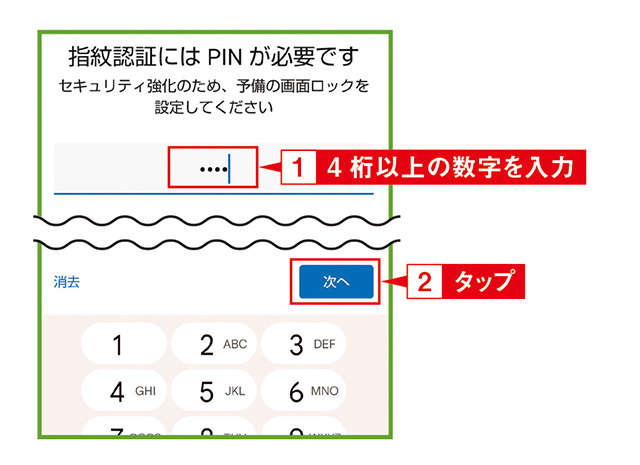
(5)指紋を登録する画面に進みます。説明を読んで、「同意する」をタップしましょう。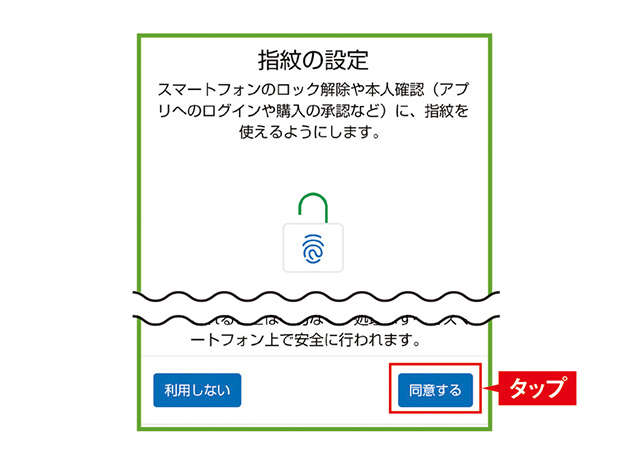
(6)画面の案内に従って、指紋を登録します。指紋センサーに当てやすい指(スマホを持つ手の親指や操作する手の人さし指など)の指紋を登録しましょう。終えたら「完了」を
タップしましょう。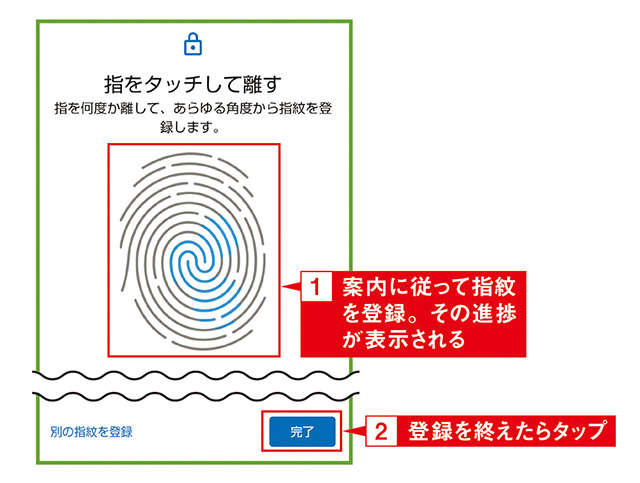
《指紋でスムーズに解除するコツ》
1.同じ指の指紋を複数回登録する
複数の指紋を登録することができますが、同じ指の指紋を複数回登録することで、より素早くロックが解除できるようになることがあります。
2.ときどき指紋を登録し直す
指先が荒れたり、ケガをしたりして、指紋が認証されにくくなることもあります。数カ月おきに指紋を登録し直すのも有効です。
3.複数の指の指紋を登録する
最も指紋センサーに当てやすい指だけでなく、他の指の指紋も登録しておきましょう。1番目に登録した指紋でロックを解除できなかった場合に、すぐに他の指紋でロックを解除できます。
《指紋センサーの位置は機種によって異なります》
Androidは本体の右側面、背面、画面下方のいずれかに指紋センサーがあります。画面の下にホームボタン(※2)があるiPhoneは、ホームボタンが指紋センサーの役目も果たします。

Androidの指紋センサーの位置は機種によって異なります。

一部のiPhoneは顔認証ではなく指紋認証が使えます。
顔認証を設定する
ここではiPhoneでの設定手順を紹介します。
【iPhone】
(1)ホーム画面の「設定」をタップして、「Face IDとパスコード」を選択します。
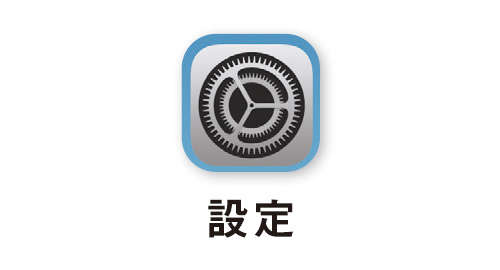
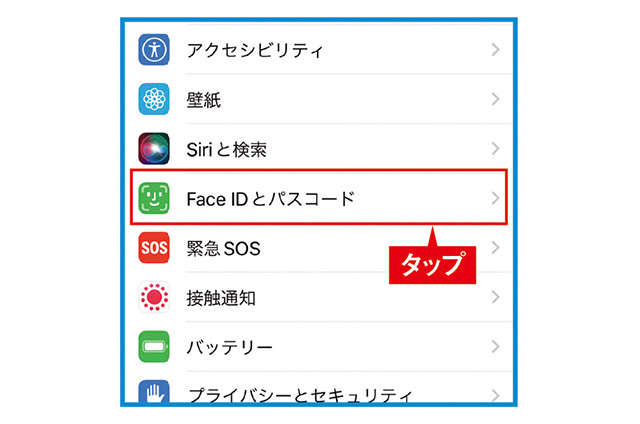
(2)次に「Face IDをセットアップ」をタップ。その他の項目は表示されるままで、変更す
る必要はありません。なお、パスコードを設定していない場合は、予備のロック解除方法としてパスコードの設定が求められます。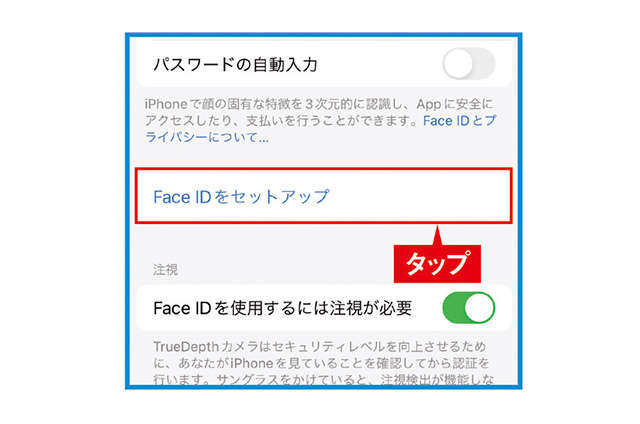
(3)画面に表示される枠に自分の顔が収まるようにして、案内に従って顔を登録します。 (4)マスクを着けたままでも顔が認証されるかどうかを設定できます。「マスク着用時にFaceIDを使用する」をタップして、再度、案内に従って顔を登録しましょう。
(4)マスクを着けたままでも顔が認証されるかどうかを設定できます。「マスク着用時にFaceIDを使用する」をタップして、再度、案内に従って顔を登録しましょう。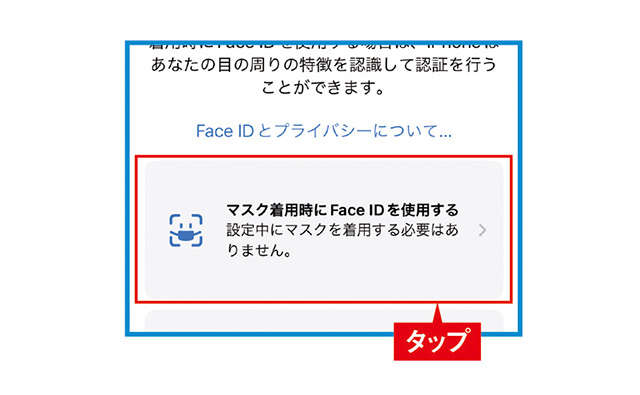
《顔認証でスムーズに解除するコツ》
マスクを着けたままでロックを解除できる設定にしていても、画面に顔を向けるだけではロックが解除されない場合があります。その場合は、軽くうなずくように、少しだけ下を向いて、目がはっきり認識されるようにしてみましょう。また、メガネを使う方は、再び「設定」→「Face IDとパスコード」に進んで、「メガネを追加」をタップして、メガネをかけた顔を登録しましょう。
※2 ホームボタン:使用するアプリを選択する基本画面(ホーム画面)に戻すボタン。
※3 PIN:スマホを他者に使われないようにロックする暗証番号。4桁の数字を登録する場合が多い。
文/村元正剛 イラスト/サノマキコ